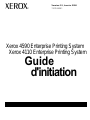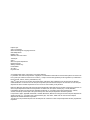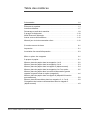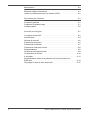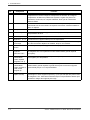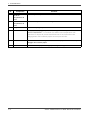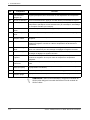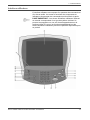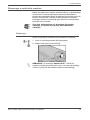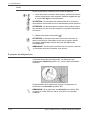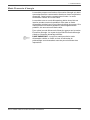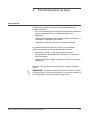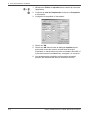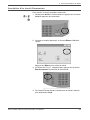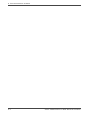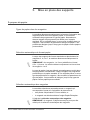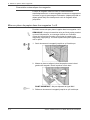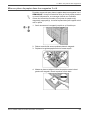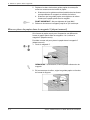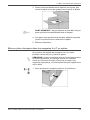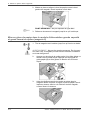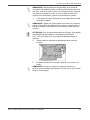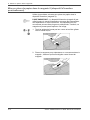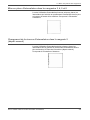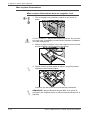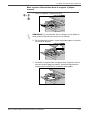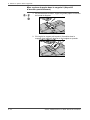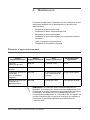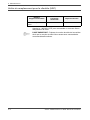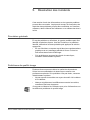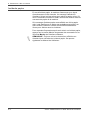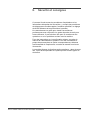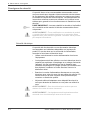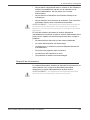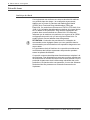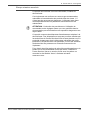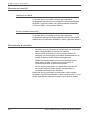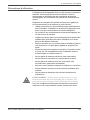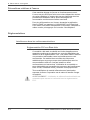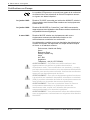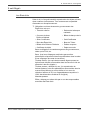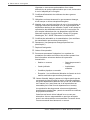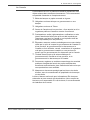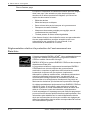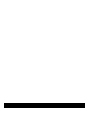La page charge ...

Préparé par :
Xerox Corporation
Global Knowledge & Language Services
800 Phillips Road
Building 218
Webster, New York 14580
Traduit par :
Xerox
GKLS European Operations
Bessemer Road
Welwyn Garden City
Hertfordshire
AL7 1BU
Royaume-Uni
© Copyright 2008 Xerox Corporation. Tous droits réservés.
La protection des droits de reproduction s’applique à l’ensemble des informations et documents prévus aux termes de
la loi, quels que soient leur forme et leur contenu, y compris aux données générées par les logiciels et qui s’affichent à
l’écran (profils, icônes, écrans, présentations, etc.).
Xerox
®
et tous les noms et numéros de produits Xerox cités dans cette publication sont des marques de XEROX
CORPORATION. Les autres noms et marques de produits peuvent être des marques de commerce ou des marques
déposées de leurs sociétés respectives et sont reconnus comme telles par la présente.
Microsoft, MS-DOS, Windows, Windows NT, Microsoft Network et Windows Server sont des marques de commerce ou
des marques déposées de Microsoft Corporation aux États-Unis et/ou dans d'autres pays. Novell, NetWare,
IntranetWare et NDS sont des marques déposées de Novell, Inc. aux États-Unis et dans d'autres pays. Adobe,
Acrobat, PostScript, PostScript3 et le logo PostScript sont des marques déposées de Adobe Systems
Incorporated. Apple, AppleTalk, EtherTalk, LocalTalk, Macintosh, MacOS et TrueType sont des marques déposées de
Apple Computer, Inc., aux États-Unis et dans d'autres pays. HP, HPGL, HPGL/2 et HP-UX sont des marques
déposées de Hewlett-Packard Corporation.
Tous les noms de produits/marques sont des marques de commerce ou des marques déposées de leurs propriétaires
respectifs.

Xerox 4590 EPS/4110 EPS Guide d'initiation
i
Table des matières
Présentation 1-1
Éléments du système . . . . . . . . . . . . . . . . . . . . . . . . . . . . . . . . . . . . . . . . .1-1
Interface utilisateur . . . . . . . . . . . . . . . . . . . . . . . . . . . . . . . . . . . . . . . . . . .1-7
Démarrage et arrêt de la machine . . . . . . . . . . . . . . . . . . . . . . . . . . . . . . .1-9
À propos du disjoncteur . . . . . . . . . . . . . . . . . . . . . . . . . . . . . . . . . . . . . .1-10
Mode Économie d'énergie . . . . . . . . . . . . . . . . . . . . . . . . . . . . . . . . . . . . 1-11
Autres sources d’informations . . . . . . . . . . . . . . . . . . . . . . . . . . . . . . . . .1-12
Mises à jour de la documentation client . . . . . . . . . . . . . . . . . . . . . . . . . .1-12
Fonctionnement de base 2-1
Impression . . . . . . . . . . . . . . . . . . . . . . . . . . . . . . . . . . . . . . . . . . . . . . . . .2-1
Annulation d'un travail d'impression . . . . . . . . . . . . . . . . . . . . . . . . . . . . . .2-3
Mise en place des supports 3-1
À propos du papier . . . . . . . . . . . . . . . . . . . . . . . . . . . . . . . . . . . . . . . . . . .3-1
Mise en place du papier dans les magasins 1 et 2. . . . . . . . . . . . . . . . . . .3-2
Mise en place du papier dans les magasins 3 et 4. . . . . . . . . . . . . . . . . . .3-3
Mise en place du papier dans le magasin 5 (départ manuel). . . . . . . . . . .3-4
Mise en place du papier dans les magasins 6 et 7 en option. . . . . . . . . . .3-5
Mise en place du papier dans le module d'alimentation grande
capacité et grand format en option (magasin 6). . . . . . . . . . . . . . . . . . . . .3-6
Mise en place du papier dans le magasin 8 (dispositif d'insertion
post-traitement) . . . . . . . . . . . . . . . . . . . . . . . . . . . . . . . . . . . . . . . . . . . . .3-8
Mise en place d'intercalaires dans les magasins 3, 4, 5 et 8 . . . . . . . . . . .3-9
Chargement de la réserve d'intercalaires dans le magasin 5
(départ manuel) . . . . . . . . . . . . . . . . . . . . . . . . . . . . . . . . . . . . . . . . . . . . .3-9

Xerox 4590 EPS/4110 EPS Guide d'initiation
ii
Maintenance 4-1
Éléments d'approvisionnement . . . . . . . . . . . . . . . . . . . . . . . . . . . . . . . . .4-1
Unités de remplacement pour la clientèle (URC) . . . . . . . . . . . . . . . . . . . .4-2
Résolution des incidents 5-1
Procédure générale . . . . . . . . . . . . . . . . . . . . . . . . . . . . . . . . . . . . . . . . . .5-1
Problèmes de qualité image. . . . . . . . . . . . . . . . . . . . . . . . . . . . . . . . . . . .5-1
Incidents papier . . . . . . . . . . . . . . . . . . . . . . . . . . . . . . . . . . . . . . . . . . . . .5-2
Sécurité et consignes 6-1
Consignes de sécurité . . . . . . . . . . . . . . . . . . . . . . . . . . . . . . . . . . . . . . . .6-2
Sécurité laser . . . . . . . . . . . . . . . . . . . . . . . . . . . . . . . . . . . . . . . . . . . . . . .6-4
Normes de sécurité . . . . . . . . . . . . . . . . . . . . . . . . . . . . . . . . . . . . . . . . . .6-6
Précautions d'entretien. . . . . . . . . . . . . . . . . . . . . . . . . . . . . . . . . . . . . . . .6-6
Précautions d'utilisation . . . . . . . . . . . . . . . . . . . . . . . . . . . . . . . . . . . . . . .6-7
Précautions relatives à l'ozone. . . . . . . . . . . . . . . . . . . . . . . . . . . . . . . . . .6-8
Réglementations. . . . . . . . . . . . . . . . . . . . . . . . . . . . . . . . . . . . . . . . . . . . .6-8
Sécurité de très basse tension . . . . . . . . . . . . . . . . . . . . . . . . . . . . . . . . . .6-9
Certifications en Europe . . . . . . . . . . . . . . . . . . . . . . . . . . . . . . . . . . . . . .6-10
Il est illégal.... . . . . . . . . . . . . . . . . . . . . . . . . . . . . . . . . . . . . . . . . . . . . . . 6-11
Réglementation relative à la protection de l'environnement aux
États-Unis. . . . . . . . . . . . . . . . . . . . . . . . . . . . . . . . . . . . . . . . . . . . . . . . .6-14
Recyclage et mise au rebut du produit. . . . . . . . . . . . . . . . . . . . . . . . . . .6-15

Xerox 4590 EPS/4110 EPS Guide d'initiation
1-1
1. Présentation
Éléments du système
AVERTISSEMENT : pour éviter tout risque de blessure, ne pas
toucher aux zones pouvant atteindre des températures élevées.
1
2
3
4
5
6
7
8
9
10
12
11

Xerox 4590 EPS/4110 EPS Guide d'initiation
1-2
1. Présentation
Nº Composant Fonction
1 Contrôleur DocuSP DocuSP est un logiciel qui fournit une interface utilisateur graphique à
l'imprimante en vue de
configurer et d'imprimer les travaux, de configurer
l'imprimante, de définir les préférences système, et gérer les polices de
caractères, la sécurité, les comptes utilisateur, ainsi que de nombreuses
autres activités.
2 Interface utilisateur L'interface utilisateur est liée à la machine et se compose d'un panneau de
commande et d'un écran tactile. Se reporter à la section "Interface utilisateur"
dans ce chapitre.
3 Interrupteur Permet de mettre la machine sous / hors tension.
4 Panneau supérieur Ouvrir ce panneau pour dégager les incidents papier et remplacer les flacons
récupérateurs de toner.
5 Panneau gauche Ouvrir ce panneau pour remplacer les cartouches de toner.
6 Magasins 1, 2, 3, 4 Contiennent les supports utilisés pour les impressions.
7 Dispositif de
verrouillage
Chaque roulette peut être immobilisée à l'aide de son dispositif de verrouillage.
Une fois la machine déplacée et installée, bloquer ces roulettes.
8 Panneau inférieur
gauche
Ouvrir ce panneau pour dégager les incidents papier.
9 Panneau avant des
magasins
optionnels 6 et 7
Ouvrir ce panneau pour accéder au panneau inférieur gauche. Ce panneau et
les magasins 6 et 7 font partie du module d'alimentation grande capacité
(en option).
10 Module
d'alimentation
grande capacité
(magasins 6 et 7)
Le module d'alimentation grande capacité en option peut contenir 2 000 feuilles
par magasin pour l'impression.
11 Module
d'alimentation
grande capacité et
grand format
(magasin 6)
Alternative au module d'alimentation grande capacité à deux tiroirs, le module
d'alimentation grande capacité et grand format peut recevoir des supports
grand format jusqu'à 13 x 19 pouces/SRA3.
12 Magasin 5
(départ manuel)
Permet d'utiliser des supports de format non standard (papier de fort
grammage ou autres supports spéciaux), qui ne peuvent pas être placés dans
les magasins 1 à 4. Peut être escamoté lorsqu'il n'est pas utilisé et étendu pour
prendre en charge des supports plus longs.
La page charge ...

Xerox 4590 EPS/4110 EPS Guide d'initiation
1-4
1. Présentation
Nº Composant Fonction
13 Panneau d'accès
au flacon
récupérateur de
toner
Ouvrir ce panneau pour accéder au flacon récupérateur de toner.
14 Flacon
récupérateur de
toner
Permet la récupération du toner usagé.
15 Poignée Utiliser cette poignée pour sortir le module de transfert de la machine.
16 Module four Permet de fixer l'image imprimée sur le support selon un processus de fusion.
AVERTISSEMENT : Le module four atteint une température très
élevée et il risque de causer des blessures si les instructions de
dégagement des incidents papier ne sont pas suivies.
17 Module de transfert Permet de transférer l'image du tambour vers le papier. Sortir ce module pour
dégager les incidents papier.
18 Cartouche de toner Fournit le toner qui permet d'appliquer l'image sur le papier.
La page charge ...

Xerox 4590 EPS/4110 EPS Guide d'initiation
1-6
1. Présentation
REMARQUE : Dans la documentation, l'expression module de
finition peut désigner le module de finition D2 et le module de
finition cahier.
Nº Composant Fonction
19 Dispositif d'insertion
post-traitement
(Magasin 8)
Permet de mettre en place des documents non couchés ou couleur, des
onglets préimprimés, des couvertures ou des séparateurs de transparents.
20 Touche du détuileur Pour les documents fins, appuyer sur cette touche pour détuiler les copies.
21 Bac récepteur Les impressions reçues dans ce bac sont celles pour lesquelles des options
d'impression spécifiques ont été sélectionnées (tri automatique, assemblage
ou réception standard, par exemple).
22 Bac du module de
finition
Bac de réception des impressions agrafées, perforées et pliées en Z.
23 Bac de réception
cahier
Bac de réception des impressions pliées en deux, avec ou sans agrafage.
24 Touche du bac de
réception cahier
Appuyer sur cette touche pour accéder aux cahiers dans la zone de
réception.
25 Panneau droit Ouvrir ce panneau pour résoudre les incidents papier, remplacer les agrafes,
dégager les agrafes coincées ou vider le récupérateur de déchets de la
perforeuse.
26 Cartouches d'agrafes
cahier
La machine est équipée de deux cartouches d'agrafes pour la création cahier.
Sortir ces cartouches pour les recharger et dégager les agrafes coincées.
27 Cartouche d'agrafes Cette cartouche contient des agrafes. Sortir ces cartouches pour les
recharger et dégager les agrafes coincées.
28 Récupérateur
d'agrafes
Conteneur de récupération des déchets métalliques produits par les
cartouches d'agrafes. Ouvrir pour retirer et remplacer le récupérateur
d'agrafes.
29 Récepteur de la
perforeuse
Permet de récupérer les déchets de la perforeuse. Sortir ce récipient pour le
vider.
30 Bac de réception
pliage (en option)
Bac de réception des impressions pliées en C (impression à l'intérieur) ou en
Z (impression à l'extérieur).
31 Panneau gauche Ouvrir ce panneau pour accéder à la machine et dégager les incidents papier.
32 Touche du bac de
réception pliage
Appuyer sur cette touche pour ouvrir le bac de réception pliage.

Xerox 4590 EPS/4110 EPS Guide d'initiation
1-7
1. Présentation
Interface utilisateur
L'interface utilisateur se compose d'un panneau de commande et
d'un écran tactile. Les noms et fonctions des composants et
indicateurs du panneau de commande sont énumérés ci-après.
POINT IMPORTANT : Les écrans d'interface utilisateur illustrant
ce manuel correspondent à un type de système existant. Ils
peuvent correspondre ou non aux écrans apparaissant sur le
système utilisé. En outre, les fonctions apparaissant sur les
écrans d'interface utilisateur peuvent ne pas être disponibles pour
ce produit.

Xerox 4590 EPS/4110 EPS Guide d'initiation
1-8
1. Présentation
Nº Composant Fonction
1 Panneau de commande Permet de sélectionner des fonctions via les touches
correspondantes.
2 Écran tactile Permet de sélectionner des fonctions en appuyant sur les
boutons affichés sur l'écran.
3
Économie d'énergie
Touche allumée lorsque la machine entre en mode Économie
d'énergie. Pour sortir de ce mode, appuyer sur cette touche.
4
Annuler tout
Non applicable à ce produit.
5
Interruption
Non applicable à ce produit.
6
Arrêt
Appuyer sur cette touche pour mettre fin au travail
d'impression ou aux communications en cours.
7
Marche
Appuyer sur cette touche pour lancer le processus
d'impression.
8
Pavé numérique
Appuyer sur ces touches pour entrer les mots de passe et
autres valeurs numériques.
9
Effacer
Appuyer sur cette touche en cas de saisie d'une valeur
numérique erronée ou selon les instructions affichées sur
l'interface utilisateur.
10
Accès
Cette touche est utilisée par l'administrateur système pour
ouvrir une session en mode administrateur système.
11
État de la machine
Appuyer sur cette touche pour vérifier l'état de la machine ou
des consommables, pour consulter les compteurs et pour
imprimer des relevés.
12
Vérification
Non applicable à ce produit.
13
État des travaux
Appuyer sur cette touche pour confirmer ou annuler les
travaux en cours ou terminés.
14 Molette de réglage de la
luminosité
Permet de régler la luminosité de l'écran tactile.
15 Voyant Travail en
mémoire
Non applicable à ce produit.
16
Voyant En ligne
Ce voyant s'allume lorsque la machine est en cours de
transmission ou de réception de données.

Xerox 4590 EPS/4110 EPS Guide d'initiation
1-9
1. Présentation
Démarrage et arrêt de la machine
Mettre la machine sous tension avant de l'utiliser. Le préchauffage
dure environ 5 minutes, délai après lequel des impressions
peuvent être effectuées. Mettre la machine hors tension en fin de
journée ou lorsqu'elle n'est pas utilisée pendant une période
prolongée. Activer le mode veille pour réduire la consommation
électrique de la machine.
Pour plus d'informations sur la fonction d'économie
d'énergie, se reporter à la section "Mode Économie
d'énergie".
Démarrage
Suivre la procédure ci-dessous pour démarrer la machine :
1. Ouvrir le volet de protection de l'interrupteur.
2. Mettre l'interrupteur en position [
|].
REMARQUE : Le message "Attendre SVP..." affiché sur
l'interface indique que la machine est en cours de préchauffage.
Celle-ci ne peut pas être utilisée pendant le préchauffage.

Xerox 4590 EPS/4110 EPS Guide d'initiation
1-10
1. Présentation
Arrêt
Suivre la procédure ci-dessous pour arrêter la machine :
1. Avant de mettre la machine hors tension, vérifier que tous les
travaux d'impression sont terminés. S'assurer également que
le voyant <En ligne> n'est pas allumé.
ATTENTION : Si la machine est arrêtée avant la fin de travaux
d'impression, les données en cours de traitement seront perdues.
ATTENTION : Ne jamais mettre la machine hors tension lorsque
des données sont en cours de réception ou pendant l'impression
de travaux.
2. Mettre l'interrupteur en position [ ].
ATTENTION : le processus de mise hors tension continue en
interne une fois que l'interrupteur a été mis en position d'arrêt.
Le cordon d'alimentation ne doit donc pas être débranché
immédiatement.
REMARQUE : Une fois que la machine est hors tension, attendre
10 secondes avant de la remettre sous tension.
À propos du disjoncteur
Ce produit est équipé d'un disjoncteur. Le disjoncteur est
généralement désactivé (position "l"), comme dans l'illustration
ci-dessus.
Si l'alimentation de la machine est coupée, le disjoncteur se
déclenche et se désactive (position "O").
REMARQUE : Si le disjoncteur est désactivé (en position "O"),
contacter le Centre Services Xerox pour parer à un possible
problème.

Xerox 4590 EPS/4110 EPS Guide d'initiation
1-11
1. Présentation
Mode Économie d'énergie
La machine propose une fonction d'économie d'énergie qui réduit
automatiquement la consommation électrique durant les périodes
d'inactivité. Cette fonction comporte deux modes : le mode
Alimentation réduite et le mode Veille.
La machine entre en mode Alimentation réduite lorsqu'elle est
inactive pendant une durée prédéfinie. Elle reste en mode
Alimentation réduite jusqu'à ce qu'elle soit utilisée à nouveau. Si la
machine demeure inactive pendant un délai supplémentaire
prédéfini, elle entre alors en Mode veille.
Pour quitter le mode d'économie d'énergie, appuyer sur la touche
Économie d'énergie. Le voyant de la touche Économie d'énergie
s'éteint et l'écran de démarrage s'affiche.
POINT IMPORTANT : Lorsque la machine quitte le mode
Alimentation réduite ou Veille, environ 45 secondes de
préchauffage sont nécessaires avant de pouvoir effectuer des
impressions.

Xerox 4590 EPS/4110 EPS Guide d'initiation
1-12
1. Présentation
Autres sources d’informations
Cette section décrit les différents manuels fournis avec
la machine.
• Guide de l'utilisateur : ce manuel décrit les procédures
à suivre pour les travaux d'impression, la résolution des
incidents papier et l'entretien quotidien de la machine. Il
contient également des informations se rapportant à la
sécurité.
• Manuel de l'administrateur système : les administrateurs
système peuvent utiliser ce guide pour configurer les réglages
par défaut / paramètres de la machine et l'environnement
réseau.
• Documentation client DocuSP : la documentation client
DocuSP fournie avec le kit support DocuSP contient des
informations au sujet de l'installation et de l'utilisation du
contrôleur DocuSP.
Mises à jour de la documentation client
Il est possible d'obtenir les toutes dernières informations et mises
à jour de la documentation client relative à ce produit à partir du
site Web www.xerox.com
. Procéder comme suit :
• Entrer le numéro du produit (4110 ou 4595, par exemple) dans
le champ de recherche et sélectionner Rechercher.
• Sélectionner le lien Assistance & Pilotes
et utiliser les
options de recherche pour trouver l'imprimante voulue.
Consulter le site www.xerox.com
régulièrement pour obtenir les
toutes dernières informations relatives à la machine.

Xerox 4590 EPS/4110 EPS Guide d'initiation
2-1
2. Fonctionnement de base
Impression
Il existe trois manières d'envoyer un travail d'impression au
contrôleur DocuSP :
• Envoi du travail depuis un poste de travail client en utilisant les
pilotes d'impression PCL et PostScript à partir d'une
application
• Utilisation du navigateur et de l'interface Web pour envoyer un
travail prêt à l'impression via Internet
• Importation du travail au niveau du contrôleur DocuSP
Les pilotes d'impression DocuSP (PS et PCL) permettent
d'effectuer les types de travaux d'impression suivants :
• Impression normale : envoi et impression du travail
• Enregistrement : enregistrement du travail sur le contrôleur,
sans impression
• Création de fonds de page : création d'un fichier de formulaire
préimprimé
Procéder comme suit pour imprimer depuis un poste de travail
client.
REMARQUE : Les étapes et les écrans peuvent varier en fonction
du logiciel utilisé. Pour plus d'informations à ce sujet, se reporter à
la documentation fournie avec chaque application.

Xerox 4590 EPS/4110 EPS Guide d'initiation
2-2
2. Fonctionnement de base
1. Sélectionner Fichier et Imprimer dans la barre de menus de
l'application.
2. Confirmer le nom de l'imprimante et cliquer sur Propriétés,
si nécessaire.
3. Configurer les propriétés, si nécessaire.
4. Cliquer sur OK.
5. Cliquer sur OK dans la boîte de dialogue Imprimer après
avoir choisi toutes les options voulues dans la fenêtre
Propriétés. Le travail est envoyé vers le contrôleur DocuSP, où
il peut être imprimé immédiatement, enregistré, ou conservé.
6. Les paramètres de propriétés et d'impression du travail
peuvent être sélectionnés dans le contrôleur DocuSP.

Xerox 4590 EPS/4110 EPS Guide d'initiation
2-3
2. Fonctionnement de base
Annulation d'un travail d'impression
Pour annuler un travail, procéder comme suit.
1. Sélectionner Arrêt sur l'écran tactile ou appuyer sur la touche
Arrêt du panneau de commande.
2. Lorsque le travail s'interrompt, un bouton Effacer s'affiche à
l'écran.
Appuyer sur Effacer pour arrêter le travail.
3. Si l'écran de l'Étape 2. n'apparaît pas, appuyer sur la touche
État des travaux du panneau de commande.
4. Sur l'écran État des travaux, sélectionner le travail à annuler
puis sélectionner Arrêt.

Xerox 4590 EPS/4110 EPS Guide d'initiation
2-4
2. Fonctionnement de base

Xerox 4590 EPS/4110 EPS Guide d'initiation
3-1
3. Mise en place des supports
À propos du papier
Types de papier dans les magasins
La machine détecte automatiquement le format et l'orientation des
supports placés dans les magasins papier. Il est toutefois
nécessaire de programmer le type de papier. Normalement,
chaque magasin est programmé par défaut pour le papier
standard. Si l'on souhaite placer un autre type de papier dans un
magasin, il faut modifier les paramètres de type de papier. Il est
possible de désigner jusqu'à cinq types de papier comme papiers
personnalisés.
Détection automatique du format papier
Lorsque des supports de format standard sont placés dans les
magasins 3, 4, 6 et 7, la machine détecte automatiquement le
format.
REMARQUE : Les magasins 1 et 2 sont prédéfinis au format
8,5 x 11 pouces. La machine détecte uniquement ce format dans
les magasins 1 et 2.
Le type de papier n'est pas détecté automatiquement et doit donc
être programmé. Normalement, chaque magasin est programmé
par défaut pour le papier standard. Si l'on souhaite placer un autre
type de papier dans un magasin, il faut modifier les paramètres de
type de papier. Il est possible de désigner jusqu'à cinq types de
papier comme papiers personnalisés.
Sélection automatique des magasins
La machine sélectionne automatiquement un magasin qui
correspond au format et à l'orientation du document si :
• des pilotes d'imprimante PCL sont utilisés, et
• le magasin est sélectionné dans l'onglet Papier/Réception.
Il s'agit de la sélection automatique des magasins.
REMARQUE : Le magasin 5 (départ manuel) ne peut pas être
utilisé pour la sélection automatique des magasins.

Xerox 4590 EPS/4110 EPS Guide d'initiation
3-2
3. Mise en place des supports
Permutation automatique des magasins
Lorsque le magasin utilisé est vide, la machine bascule
automatiquement sur un autre magasin contenant un support dont
le format, le type le grammage et l'orientation (départ petit côté ou
départ grand côté) sont identiques à celui du magasin utilisé
jusqu'alors.
Mise en place du papier dans les magasins 1 et 2
Procéder comme suit pour placer le papier dans les magasins 1 et 2.
REMARQUE : Lorsque la machine arrive en fin de papier pendant
un travail d'impression, un message s'affiche sur l'interface.
Suivre les instructions fournies pour ajouter du papier au(x)
magasin(s) approprié(s). Le travail reprend dès que le papier a été
mis en place.
1. Sortir doucement le magasin jusqu'à ce qu'il se bloque.
2. Mettre en place et aligner le bord du papier contre le bord
gauche du magasin, face à imprimer vers le haut.
POINT IMPORTANT : Ne pas dépasser la ligne MAX.
3. Refermer doucement le magasin jusqu'à ce qu'il se bloque.

Xerox 4590 EPS/4110 EPS Guide d'initiation
3-3
3. Mise en place des supports
Mise en place du papier dans les magasins 3 et 4
Procéder comme suit pour placer le papier dans les magasins 3 et 4.
REMARQUE : Lorsque la machine arrive en fin de papier pendant
un travail d'impression, un message s'affiche sur l'interface.
Suivre les instructions fournies pour ajouter du papier au(x)
magasin(s) approprié(s). Le travail reprend dès que le papier a été
mis en place.
1. Sortir doucement le magasin jusqu'à ce qu'il se bloque.
2. Retirer toute feuille encore présente dans le magasin.
3. Déplacer les guides papier selon le format requis.
4. Mettre en place et aligner le bord du papier contre le bord
gauche du magasin, face à imprimer vers le haut.
La page charge ...
La page charge ...
La page charge ...
La page charge ...
La page charge ...
La page charge ...
La page charge ...
La page charge ...
La page charge ...
La page charge ...
La page charge ...
La page charge ...
La page charge ...
La page charge ...
La page charge ...
La page charge ...
La page charge ...
La page charge ...
La page charge ...
La page charge ...
La page charge ...
La page charge ...
La page charge ...
La page charge ...
La page charge ...
La page charge ...
La page charge ...
La page charge ...
La page charge ...
La page charge ...
La page charge ...
-
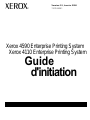 1
1
-
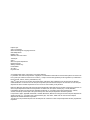 2
2
-
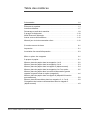 3
3
-
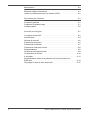 4
4
-
 5
5
-
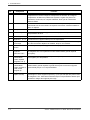 6
6
-
 7
7
-
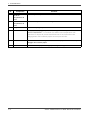 8
8
-
 9
9
-
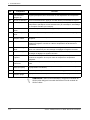 10
10
-
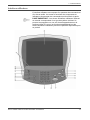 11
11
-
 12
12
-
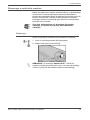 13
13
-
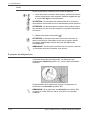 14
14
-
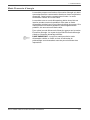 15
15
-
 16
16
-
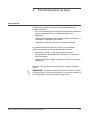 17
17
-
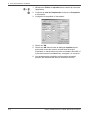 18
18
-
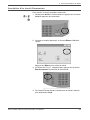 19
19
-
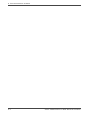 20
20
-
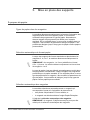 21
21
-
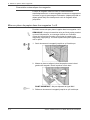 22
22
-
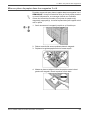 23
23
-
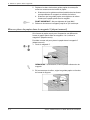 24
24
-
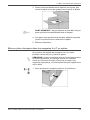 25
25
-
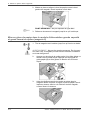 26
26
-
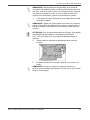 27
27
-
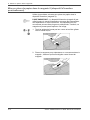 28
28
-
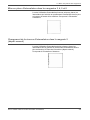 29
29
-
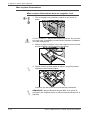 30
30
-
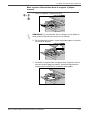 31
31
-
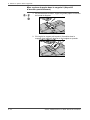 32
32
-
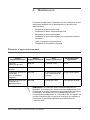 33
33
-
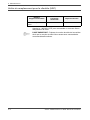 34
34
-
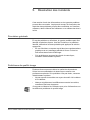 35
35
-
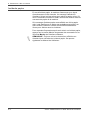 36
36
-
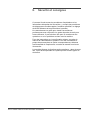 37
37
-
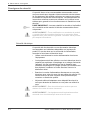 38
38
-
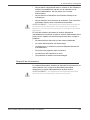 39
39
-
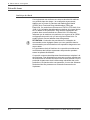 40
40
-
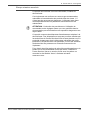 41
41
-
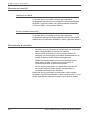 42
42
-
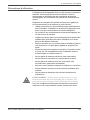 43
43
-
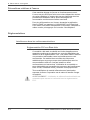 44
44
-
 45
45
-
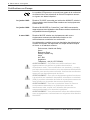 46
46
-
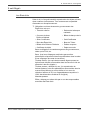 47
47
-
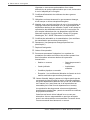 48
48
-
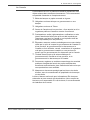 49
49
-
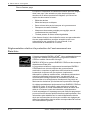 50
50
-
 51
51
-
 52
52
-
 53
53
-
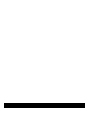 54
54
Xerox 4110 ENTERPRISE Le manuel du propriétaire
- Taper
- Le manuel du propriétaire
Documents connexes
-
Xerox 4595 Mode d'emploi
-
Xerox 4595 Mode d'emploi
-
Xerox 4112/4127 Le manuel du propriétaire
-
Xerox D95 Le manuel du propriétaire
-
Xerox PrimeLink C9065/C9070 Mode d'emploi
-
Xerox AltaLink C8030 / C8035 / C8045 / C8055 / C8070 Mode d'emploi
-
Xerox VersaLink C8000 Mode d'emploi
-
Xerox AltaLink B8145 / B8155 / B8170 Mode d'emploi
-
Xerox VersaLink C8000 Mode d'emploi
-
Xerox WC7425 Manuel utilisateur